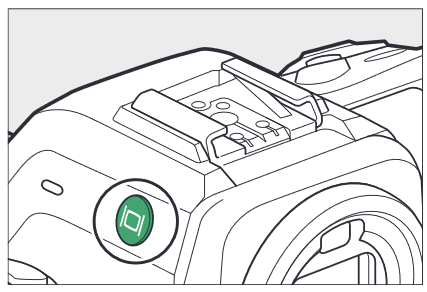Z8 の画像モニターに表示が出てこない場合は、以下の内容をご確認ください。
モニターモード切り換えボタンを押すと、ファインダーと画像モニターの表示設定を切り換えることができます。
ボタンを押すたびに、以下のようにモニターモードが切り替わります。
| 自動表示切り換え | 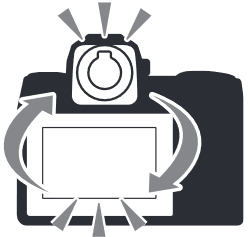 | アイセンサーにより、ファインダーの表示と画像モニターの表示が 自動的に切り替わります。 |
 | ||
| ファインダーのみ | 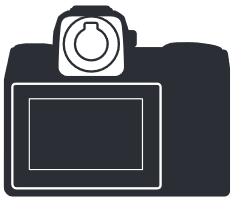 | 画像モニターには何も表示されなくなります。 メニューの設定や撮影した画像の確認なども全てファインダーに表示されます。 カメラの電源を ON にしたときやシャッターボタンを半押ししたとき、 または AF-ON ボタンを押したときは、ファインダーに顔を近づける前に 数秒間ファインダーが点灯します。 |
 | ||
| モニターのみ | 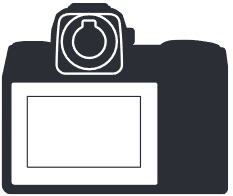 | 画像モニターのみを使用して撮影や設定をする場合に選びます。 ファインダーに顔を近づけてもファインダーには何も表示されません。 |
 | ||
| ファインダー優先 1 | ① | 静止画モードの場合、これまでの一眼レフカメラと似た動作になります。 ファインダーに顔を近づけるとファインダーに撮影画面が表示されますが、 顔を離しても画像モニターには撮影画面は表示されません。 動画モードの場合、「自動表示切り換え」と同じ動作になります。 |
 | ||
| ファインダー優先 2 | ② | 静止画モードの場合、ファインダーに顔を近づけたときに加え、カメラの電源を ON にしたときやシャッターボタンを半押ししたとき、または AF-ON ボタンを 押したときは、ファインダーに顔を近づける前に数秒間ファインダーが点灯します。 動画モードの場合、「自動表示切り換え」と同じ動作になります。 |
※ もう一度ボタンを押すと自動表示切り換えに戻ります。
■ モニターモード切り換えボタンを押しても画像モニターに表示が出てこない場合
- モニターモード切り換えボタンを押して切り替えられるモニターモードが「ファインダーのみ」に限定されていないかご確認ください。
ボタンを押して、
セットアップメニュー内にある「モニターモードの限定」を選択し、
ボタンを押します
- 項目を選んで
ボタンを押すか、マルチセレクターの
を押すと、オン
とオフ
を切り換えられます
ボタンを押し、設定を完了します
- モニターモードが「自動切り換え」、「ファインダー優先 1」、「ファインダー優先 2」に設定されている場合アイセンサーにゴミやほこりなどが付着していないかご確認ください。
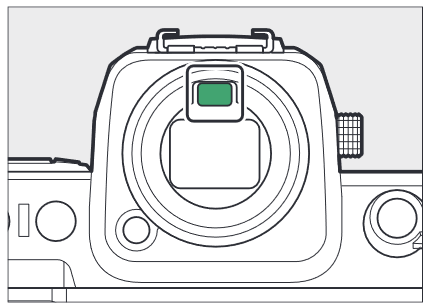
改善しない場合はニコンカスタマーサポートセンターまたはインターネットからのお問い合わせ よりご相談ください。